विषयसूची:
- चरण 1: अपना वीबीस्क्रिप्ट शुरू करना
- चरण 2: अपने वीबीएस में देरी
- चरण 3: संदेश और इनपुट बॉक्स।
- चरण 4:.exe फ़ाइलें खोलना
- चरण 5: सारांश
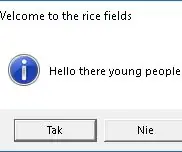
वीडियो: वीबीस्क्रिप्ट मूल बातें - अपनी स्क्रिप्ट शुरू करना, देरी और बहुत कुछ!: 5 कदम

2024 लेखक: John Day | [email protected]. अंतिम बार संशोधित: 2024-01-30 09:19

नोटपैड के साथ वीबीस्क्रिप्ट कैसे बनाएं, इस पर मेरे पहले ट्यूटोरियल में आपका स्वागत है।.vbs फ़ाइलों के साथ, आप कुछ मज़ेदार मज़ाक या घातक वायरस बना सकते हैं। इस ट्यूटोरियल में, मैं आपको बेसिक कमांड दिखाने वाला हूँ जैसे कि आपकी स्क्रिप्ट शुरू करना, फाइल्स खोलना और बहुत कुछ। अंत में, मैं आपको आपके द्वारा सीखी गई बातों का सारांश दिखाने वाला हूँ और मैं आपको कुछ विचार और एक उदाहरण स्क्रिप्ट, और बीच में कुछ और स्क्रिप्ट देने वाला हूँ। चलो उसे करें!
चरण 1: अपना वीबीस्क्रिप्ट शुरू करना
शुरू करने के लिए, आपको निश्चित रूप से नोटपैड खोलने की आवश्यकता है। आप डेस्कटॉप पर राइट क्लिक कर सकते हैं, पॉप अप करने वाले मेनू पर नए और फिर टेक्स्ट दस्तावेज़ पर जाएं। आप विंडोज बटन + आर भी दबा सकते हैं और नोटपैड टाइप कर सकते हैं।
स्क्रिप्ट बनाने के लिए पहले कमांड का उपयोग किया जाता है। यहाँ आदेश है:
WshShell = WScript. CreateObject ("WScript. Shell") सेट करें यह मुझे लगता है कि स्क्रिप्ट बनाता है। इसे अपने वीबीएस की शुरुआत में पेस्ट करना याद रखें।
ओह, और.vbs के साथ दिखाए गए आदेशों के साथ आपके द्वारा बनाई जाने वाली प्रत्येक फ़ाइल का नाम समाप्त करना याद रखें।
चरण 2: अपने वीबीएस में देरी
इस चरण में, मैं आपको आपके VBS को ठीक से काम करने में मदद करने के लिए बुनियादी आदेश दिखाऊंगा। कभी-कभी बिना किसी देरी के आपकी स्क्रिप्ट टूट जाती है।
पहला आदेश WScript.sleep है। आप शायद इसे हर समय इस्तेमाल करेंगे, यह आपकी स्क्रिप्ट में देरी करता है। यहां देखिए यह कैसे काम करता है:
WScript.sleep 1000
कमांड का पहला भाग निश्चित रूप से कमांड (वाह) है। फिर, आपके पास समय है जिसमें देरी होगी। प्रत्येक 1000 एक सेकंड का तुल्यांक है।
नीचे दिए गए उदाहरण में पिछले एक पर ओके हिट करने के बाद हर 3 सेकंड में एक संदेश बॉक्स दिखाई देगा।
चरण 3: संदेश और इनपुट बॉक्स।

अब मैं आपको यह सिखाने की कोशिश करूंगा कि संदेश और इनपुट बॉक्स का उपयोग कैसे करें और कुछ हद तक उन्नत उदाहरण जिसे आप स्वयं उपयोग कर सकते हैं।
सबसे पहले सबसे बुनियादी, सरल और निर्दोष संदेश बॉक्स। यहाँ एक उदाहरण कमांड है:
x=msgbox ("आपका संदेश", बटन+संदेश प्रकार, "शीर्षक")
अपनी अद्भुत कमांड शुरू करने के बाद, आपके पास संदेश, फिर बटन, संदेश बॉक्स का प्रकार और उसका शीर्षक होता है। 5 अलग-अलग बटन प्रकार और 4 संदेश बॉक्स प्रकार होते हैं। यहाँ वे सभी हैं:
0 - ओके बटन केवल 16 - महत्वपूर्ण संदेश आइकन 1 - ठीक है और रद्द करें 32 - चेतावनी क्वेरी आइकन 2 - निरस्त करें, पुनः प्रयास करें और अनदेखा करें 48 - चेतावनी संदेश आइकन 3 - हां, नहीं और रद्द करें 64 - सूचना संदेश आइकन 4 - हां और नहीं 5 - पुनः प्रयास करें और रद्द करें
तो उसके साथ, हमारा उदाहरण कमांड होगा:
x=msgbox ("संदेश", 0+16, "शीर्षक")
अब इनपुट बॉक्स। इन जानवरों के पास कुछ और उपयोगकर्ता सहभागिता (वाह) है, लेकिन आप उन्हें अक्सर (या शायद…) का उपयोग नहीं करेंगे। यहाँ एक उदाहरण है:
y = इनपुटबॉक्स ("यहां संदेश", "यहां शीर्षक", "टेक्स्टबॉक्स संदेश")
कमांड शुरू करें, संदेश, शीर्षक और टेक्स्टबॉक्स संदेश टाइप करें। साधारण सामान।
चलिए थोड़ा और आगे बढ़ते हैं। अब आपको एक इनपुट बॉक्स दिखाई देगा जिसके बाद एक संदेश बॉक्स होगा जिसमें वह सब कुछ होगा जो आपने इनपुट बॉक्स में टाइप किया था।
नाम = इनपुटबॉक्स ("अपना नाम नीचे लिखें", "शीर्षक", "अपना नाम यहां टाइप करें") x = MsgBox ("हाय" और नाम और "!", 16, "हैलो")
नीचे दिया गया संदेश बॉक्स थोड़ा अधिक जटिल है। सबसे पहले, आपके पास अपना संदेश है, फिर कुछ ऐसा जो आपने पहले टाइप किया था और फिर संदेश जारी रखा। लेकिन असाधारण कुछ भी नहीं। मुझे लगता है।
नीचे दी गई फ़ाइल में आप सभी भिन्न संदेश बॉक्स और एक इनपुट बॉक्स देख सकते हैं।
चरण 4:.exe फ़ाइलें खोलना
VBScripts से आप.exe फ़ाइलें भी खोल सकते हैं। यहाँ एक उदाहरण कमांड है जो कैलकुलेटर खोलता है:
WshShell.run "calc.exe"
शुरुआत में आपके पास कमांड होती है, अंत में आपके पास वह प्रोग्राम होता है जिसे आप खोलना चाहते हैं। समझाने के लिए ज्यादा नहीं।
नीचे दी गई फाइल कैलकुलेटर, पेंट और सीएमडी खुल जाएगी।
चरण 5: सारांश
इस ट्यूटोरियल में आपने सीखा कि अपनी.vbs स्क्रिप्ट कैसे शुरू करें, इसमें देरी करें, संदेश और इनपुट बॉक्स का उपयोग करें,.exe फ़ाइलें खोलें और अपनी स्क्रिप्ट समाप्त करें। अब, चलो इसके साथ पागल हो जाओ। मैं आपके दोस्तों को ट्रोल करने के लिए एक हानिरहित लेकिन डरावना मज़ाक बनाने जा रहा हूँ।
यह उदाहरण शरारत आपका नाम पूछता है, आपको बताता है कि यह एक अच्छा विचार नहीं था और 30 बार सीएमडी की तरह खुलता है। मुझे आशा है कि आपको यह पढ़कर अच्छा लगा। क्या यह अब तक की सबसे गूंगी बात थी? क्या आपने वास्तव में कुछ नया सीखा? बेझिझक मुझे टिप्पणियों में बताएं।
सिफारिश की:
स्वचालित पानी, इंटरनेट कनेक्शन और बहुत कुछ के साथ बहुत बढ़िया ग्रीनहाउस: 7 कदम (चित्रों के साथ)

स्वचालित पानी, इंटरनेट कनेक्शन और बहुत कुछ के साथ बहुत बढ़िया ग्रीनहाउस: इस निर्देश में आपका स्वागत है। मार्च की शुरुआत में, मैं एक बगीचे की दुकान में था और कुछ ग्रीनहाउस देखे। और चूंकि मैं लंबे समय से पौधों और इलेक्ट्रॉनिक्स के साथ एक प्रोजेक्ट बनाना चाहता था, इसलिए मैंने आगे बढ़कर एक खरीदा: https://www.instagram.com/p
यूएसबी रबर डकी स्क्रिप्ट एनकोडर (वीबीस्क्रिप्ट): 5 कदम

यूएसबी रबर डकी स्क्रिप्ट एनकोडर (वीबीस्क्रिप्ट): यदि आपके पास यूएसबी रबर डकी है, तो आपको पता चल जाएगा कि एक बहुत ही कष्टप्रद कार्य, आपकी स्क्रिप्ट को एबिन फ़ाइल में संकलित कर रहा है। यदि आपको किसी भी प्रकार की डिबगिंग करनी है, तो आपको पता चल जाएगा कि आपकी संकलित स्क्रिप्ट को लगातार डाउनलोड करना एक दर्द हो सकता है। तो इसे ठीक करने के लिए
मोटर मूल बातें - एक प्रयोग के साथ समझने में बहुत आसान अवधारणा: 7 कदम (चित्रों के साथ)

मोटर मूल बातें | एक प्रयोग के साथ समझने में सुपर आसान अवधारणा: इस निर्देश में मैं आपको मोटर्स के अंतर्निहित मौलिक सिद्धांत के बारे में सिखाने जा रहा हूं। हमारे आसपास की सभी मोटरें इसी सिद्धांत पर काम करती हैं। जनरेटर भी इस नियम के पारस्परिक कथन पर काम करते हैं। मैं फ्लेमिंग के लेफ्ट-हैंड आरयू के बारे में बात कर रहा हूँ
बैच फ़ाइलें: कुछ मूल बातें..: 8 कदम

बैच फ़ाइलें: कुछ मूल बातें …..: यह निर्देश आपको बैच फ़ाइलों को लिखने की कुछ मूल बातें सिखाएगा, और आपको दिखाएगा कि कैसे कुछ ट्विस्ट के साथ एक संख्या अनुमान लगाने वाला गेम बनाया जाए, बस चीजों को दिलचस्प रखने के लिए … मैंने मेरे अधिकांश कमांड प्रॉम्प्ट कौशल, और मेरे सभी बैच के बारे में सीखा
घर पर डेमो रिकॉर्ड करना और उसमें महारत हासिल करना: मूल बातें: 7 कदम

घर पर डेमो रिकॉर्ड करना और उसमें महारत हासिल करना: मूल बातें: यह सिर्फ एक बुनियादी विचार है कि मैं संगीत को कैसे रिकॉर्ड और मास्टर कर सकता हूं। प्रदर्शन गीत में, केवल दो गिटार भाग और एक ड्रम ट्रैक है, लेकिन मैं यह उल्लेख करूंगा कि बास और स्वर के साथ क्या करना है, और मैं संगीत की विभिन्न शैलियों के साथ क्या करता हूं
